1、首先点击屏幕左上角的苹果标志

2、选择“系统偏好设置”

3、打开后,选择“键盘”

4、进入键盘后,选择“输入法”注意:如果是10.11或者更低版本的系统,这里显示的是”输入源“

5、进入后,点击左下角的”+“号
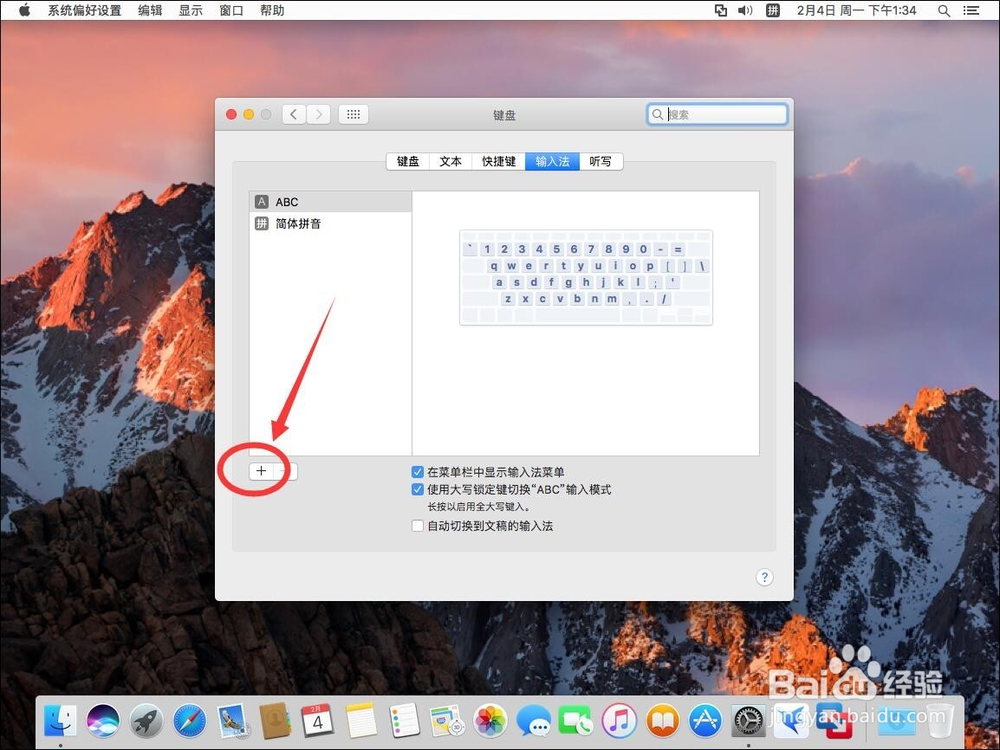
6、在弹出的输入法列表中,选择”泰文“

7、然后在右侧选择输入法种类

8、点击右下角的”添加“

9、这时就可以看到,泰文输入法已经添加到了输入法栏里了

10、点击左上角的红色叉号,关闭系统偏好设置即可

时间:2024-10-13 16:52:40
1、首先点击屏幕左上角的苹果标志

2、选择“系统偏好设置”

3、打开后,选择“键盘”

4、进入键盘后,选择“输入法”注意:如果是10.11或者更低版本的系统,这里显示的是”输入源“

5、进入后,点击左下角的”+“号
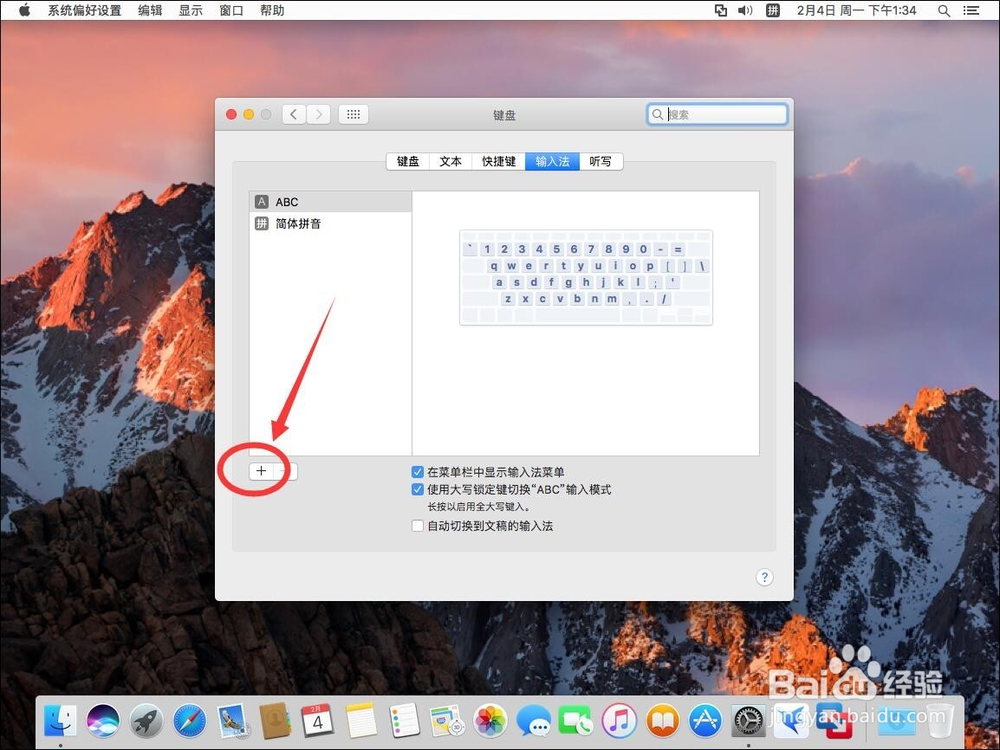
6、在弹出的输入法列表中,选择”泰文“

7、然后在右侧选择输入法种类

8、点击右下角的”添加“

9、这时就可以看到,泰文输入法已经添加到了输入法栏里了

10、点击左上角的红色叉号,关闭系统偏好设置即可

